MOMSMONEY.ID - Kode verifikasi merupakan keamanan ekstra untuk akun Instagram Anda dan mempersulit peretas masuk ke akun. Namun, bagaimana cara login Instagram tanpa kode verifikasi?
Ada beberapa cara login Instagram tanpa kode verifikasi. Anda bisa menggunakan beberapa tips di artikel ini.
Jika Anda tidak memiliki akses ke ponsel untuk mendapatkan kode verifikasi dan masih ingin masuk, cara login Instagram tanpa kode verifikasi bisa dilakukan.
Baca Juga: Cara Melihat Kata Sandi Instagram, Tips biar Tidak Lupa Password Akun
Mengutip Techwiser, berikut cara login Instagram tanpa kode verifikasi.
1. Gunakan Kode Cadangan
/2022/11/02/635664165p.jpg)
Saat Anda mengaktifkan otentikasi dua faktor di Instagram, secara otomatis membuat 5 kode cadangan dengan opsi untuk menyimpannya secara offline atau online.
- Untuk memasukkan kode cadangan, ketuk opsi Coba metode lain di bagian bawah. Kemudian pilih tombol Gunakan Kode Cadangan.
- Di sini cukup masukkan kode cadangan 8 digit Anda lalu tekan Konfirmasi untuk masuk ke akun Anda.
2. Kembali ke Teks atau WhatsApp OTP
Instagram menyediakan berbagai opsi autentikasi seperti aplikasi autentikator, autentikasi SMS, dan autentikasi OTP WhatsApp.
Jika Anda telah mengaktifkan beberapa cara untuk mengautentikasi saat menyiapkan, Anda dapat kembali ke teks atau Whatsapp.
Bahkan jika Anda kehilangan ponsel, Anda dapat dengan mudah menghubungi operator Anda untuk mendapatkan kembali nomor Anda.
Baca Juga: Cara Mengatasi HP Terkena Air yang Benar dalam 6 Langkah Saja
Kemudian minta OTP ke nomor Anda untuk mendapatkan kembali akun Anda. Atau, Anda juga bisa mengakses WhatsApp dari desktop atau laptop untuk mendapatkan OTP.
Begini caranya :
- Buka aplikasi Instagram dan masukkan nama pengguna dan kata sandi Anda untuk masuk.
- Sekarang mungkin meminta Anda untuk mengautentikasi menggunakan metode permintaan masuk atau metode aplikasi autentikasi. Cukup ketuk opsi Coba cara lain di bagian bawah halaman.
- Di menu yang terbuka, pilih opsi Kirim pesan teks atau Gunakan kode masuk WhatsApp. (Jika Anda tidak dapat menemukan opsi tersebut di sini, Anda dapat melompat ke metode berikutnya)
- Sekarang Anda akan menerima OTP sebagai teks atau WhatsApp sesuai dengan yang Anda pilih. Cukup masukkan OTP sebagai kode autentikasi untuk masuk ke akun Anda. Lalu ketuk Konfirmasi.
3. Temukan Perangkat yang Sudah Masuk
Inilah cara Anda dapat masuk ke Instagram di perangkat baru dengan bantuan perangkat yang sudah masuk.
- Di perangkat yang sudah login, buka Instagram dan ketuk foto profil di pojok kanan bawah.
- Kemudian ketuk menu di pojok kanan atas lalu ketuk opsi Pengaturan dan privasi.
- Di sini, ketuk opsi Pusat Akun di bagian atas.
Baca Juga: Cara Pakai Fitur Highlight Twitter, Bisa Simpan Tweet Penting Mirip di Instagram
- Di Pusat Akun Meta, ketuk Privasi dan keamanan lalu Otentikasi dua faktor.
- Pada halaman berikutnya pilih akun Anda.
- Terakhir, pada halaman autentikasi dua faktor, ketuk Metode tambahan dan pastikan sakelar di sebelah Permintaan masuk diaktifkan.
- Sekarang buka aplikasi Instagram di perangkat yang ingin Anda login. Masukkan nama pengguna dan kata sandi. Bersamaan dengan meminta kode autentikasi, itu juga akan mengirimkan permintaan masuk ke aplikasi Instagram.
- Sekarang di ponsel yang sudah Anda masuki, buka tab Notifikasi, pilih notifikasi masuk, lalu ketuk Setujui.
Alternatifnya, jika Anda memiliki perangkat yang sudah masuk, Anda dapat menonaktifkan autentikasi dua faktor sekaligus. Inilah cara Anda dapat melakukannya.
- Buka halaman Otentikasi dua faktor di Pusat Akun Meta seperti yang disebutkan di atas.
- Pada halaman Autentikasi dua faktor, ketuk setiap metode autentikasi dan matikan sakelar untuk menonaktifkan metode autentikasi tersebut.
- Di pop-up, ketuk tombol Matikan untuk konfirmasi.
4. Coba Masuk ke Perangkat yang Telah Dimasuki Sebelumnya
Jika Anda tidak dapat menemukan perangkat yang sudah Anda gunakan Instagram, coba masuk ke ponsel tempat Anda masuk sebelumnya.
Karena setiap kali Anda masuk ke Instagram, Anda akan ditanya apakah itu perangkat tepercaya atau tidak. Jika Anda belum menonaktifkan opsi itu, Instagram akan menyimpan perangkat itu sebagai perangkat tepercaya.
Jadi lain kali saat Anda mencoba masuk, Instagram tidak akan meminta kode autentikasi.
Setelah Anda masuk ke Instagram dari perangkat apa pun, Anda juga dapat menggunakannya untuk masuk ke perangkat lain, atau bahkan menonaktifkan autentikasi dua faktor seperti yang tercakup dalam metode ke-3.
Baca Juga: Cara Mempercepat Booting Android, Lakukan 10 Tips Mudah Ini
5. Dapatkan Dukungan dari Instagram
- Saat memasukkan kode autentikasi, ketuk Coba cara lain di bagian bawah dan pilih opsi Dapatkan dukungan dari menu.
- Sekarang jika Anda memiliki foto Anda di akun Instagram Anda, maka Anda cukup mengklik Ya, ambil video selfie untuk mengonfirmasi opsi akun saya. Kemudian berikan email Anda untuk melanjutkan proses.
- Setelah Anda mengirimkan video selfie Anda, Instagram akan memverifikasi video tersebut dengan foto dan video yang Anda miliki di akun Anda. Setelah selesai, Anda akan menerima email dengan perincian tentang bagaimana Anda dapat mengakses kembali akun Anda.
Nah itulah cara login Instagran tanpa kode verifikasi. Ada beberapa tips yang mungkin bisa Anda coba.
Cek Berita dan Artikel yang lain di Google News

/2022/12/15/1261444644.jpg)



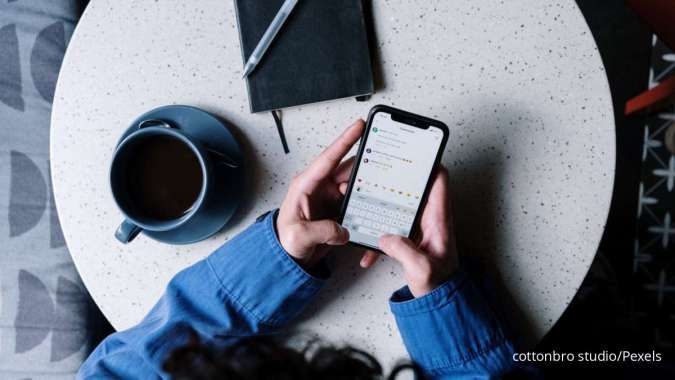












/2025/12/29/1836132002p.jpg)
/2025/12/17/1040361611p.jpg)
/2025/11/24/519384090p.jpg)
/2023/08/09/2012062638p.jpg)
/2025/12/29/916578347p.jpg)